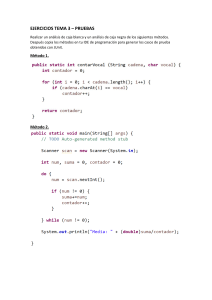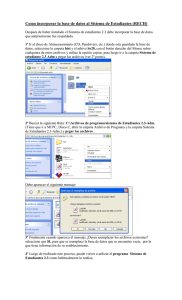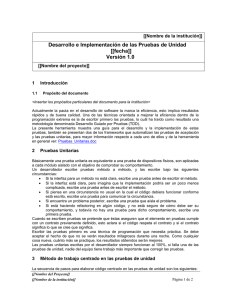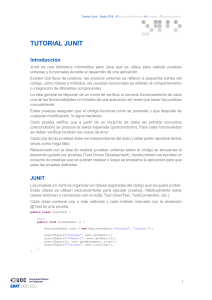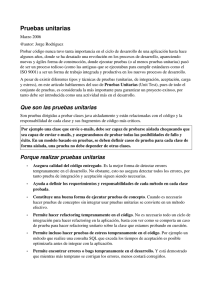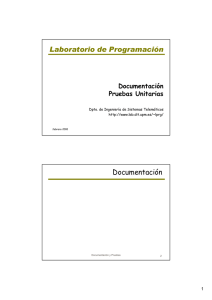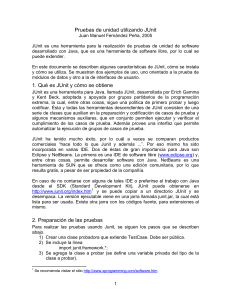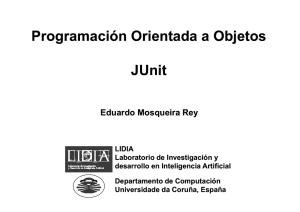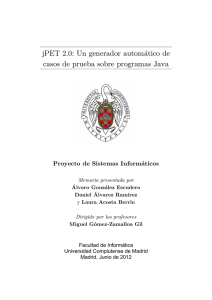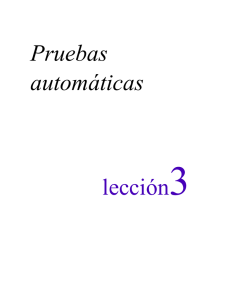eCLIPSE MANUAL DE PRUEBAS JUNIT
Anuncio
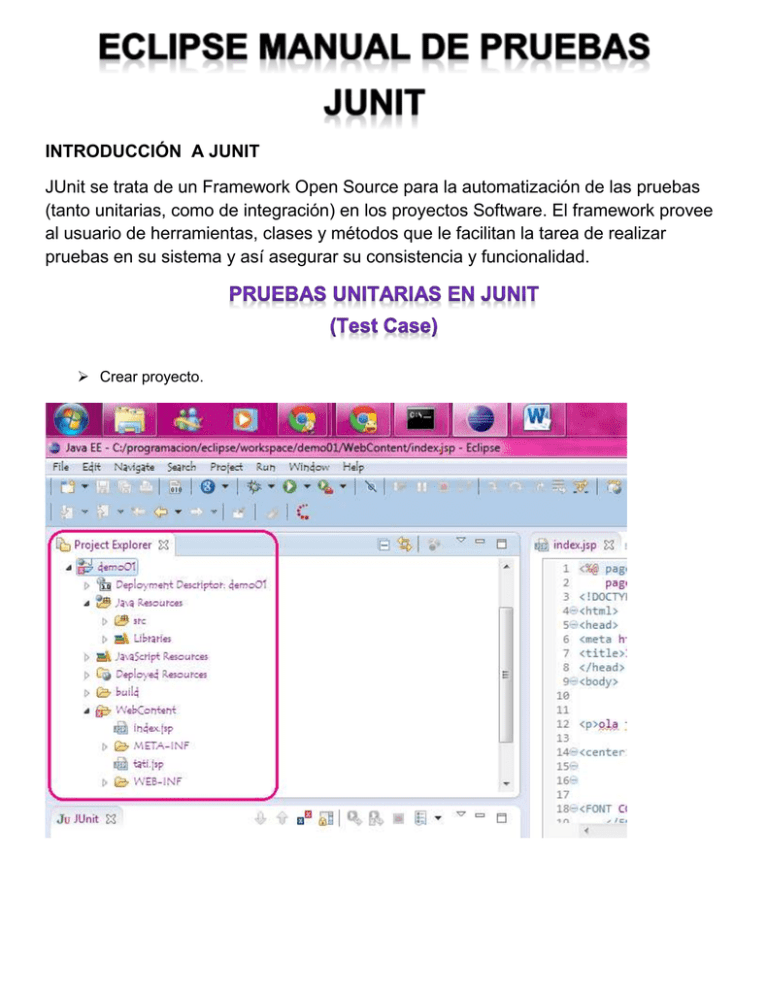
INTRODUCCIÓN A JUNIT JUnit se trata de un Framework Open Source para la automatización de las pruebas (tanto unitarias, como de integración) en los proyectos Software. El framework provee al usuario de herramientas, clases y métodos que le facilitan la tarea de realizar pruebas en su sistema y así asegurar su consistencia y funcionalidad. Crear proyecto. PREPARACIÓN DEL FOLDER DEL PROYECTO: Crear una carpeta nueva (que va a ser la fuente de prueba). Para ello haga clic derecho en el proyecto, seleccione Propiedades. seleccione la ruta de Java Build path. (Seleccione la Fuente). Pulse el botón Soursce y Crear una carpeta nueva Add Folder Create New Foldre. 1) 2) 3) Luego pulse el botón OK para cerrar la ventana números 2 y luego pulse nuevamente OK para cerrar la venta número 1. Verifique si la carpeta ha sido creada dentro del proyecto. En la carpeta que se creó, cree un paquete en el cual se guardara las pruebas que se realicen. 1) pulse el botón derecho sobre la carpeta creada New .Packege. 2) digite el nombre del paquete Finich. CREAR UNA PRUEBA JUNIT: Teniendo en cuenta la clase que se quiere probar, pulse sobre la misma, el botón derecho New Other JUnit Test Case (1-1.2). 1 1.2 Next. 1.3 asegúrese de seguir taca una de las indicaciones de la imagen. Luego del anterior proceso aparecerá la clase en la carpeta que creo inicialmente. Y automáticamente aparecerá un código parecido al de la siguiente imagen. Luego de clic derecho sobre el código, seleccione RUN AS, luego selecciona Junit Test, como lo indica la imagen. En caso de que el valor esperado sea diferente al que regresó el método durante la ejecución, JUnit devolverá un fallo en el método correspondiente. si la clase cumple con la especificación, entonces JUnit devolverá que el método de la clase pasó exitosamente la prueba. Un TestSuite es una forma sencilla de ejecutar un programa que, a su vez, ejecuta todo los casos de prueba al mismo tiempo, (Ejecución de un conjunto de pruebas). Para crear un conjunto de pruebas, seleccione la carpeta que creo inicialmente para archivar las prueba → clic derecho → New → Other → JUnit→ Test Suite . Seleccione el paquete que ya creo donde van las pruebas JUnit → clic en Browse → OK. Automáticamente cargara las clases que ya has probado → Finish. Luego cargara un código similar al de la imagen. →De click derecho sober el código→ Run As → JUnit Test. El resultado de las pruebas se muestran en el JUnit.(Si la prueba está fallando (estará indicado por una barra roja). Corregir el error y vuelva a ejecutar la prueba para obtener una barra verde. Si la barra esta de color verde indica k todas las clases que se han ejecutado están utilizando el método correcto.